Obsah
"Toolbarbrowser " panel nástrojů {by Trellian (http:\\toolbarbrowser.com)} je další prohlížeč únosce a adware dropper program, který provádí procházení přesměrování na neznámé reklamy . 
Odstranění "Toolbarbrowser " panel nástrojů z počítače podle následujících kroků:
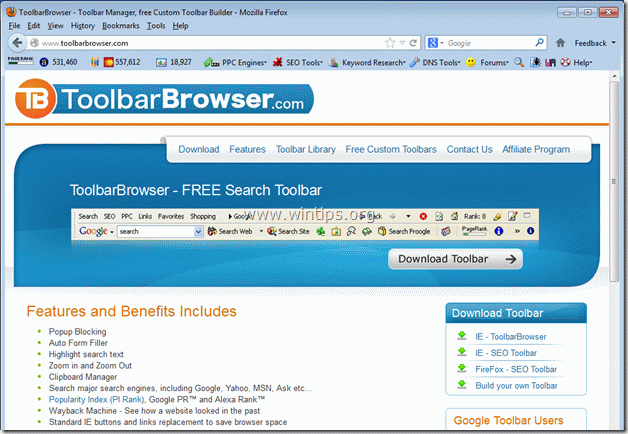
Jak odstranit "Toolbarbrowser " panel nástrojů
Krok 1. Odinstalujte "Toolbarbrowser" z Ovládacích panelů.
1. Chcete-li to provést, přejděte na Start > Ovládací panely .
{ Start > Nastavení > Ovládací panel . (Windows XP)}
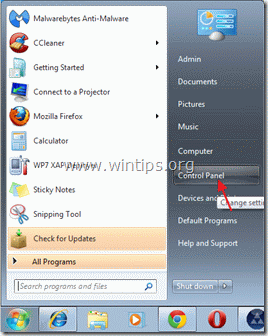
2. Dvojitým kliknutím otevřete " Přidat nebo odebrat programy ", pokud máte systém Windows XP nebo
“ Programy a funkce ", pokud máte Windows 8, 7 nebo Vista).

3. V seznamu programů najděte a odebrat/odinstalovat tyto aplikace:
a. Toolbarbrowser v2.x (Podle Toolbarbrowser.com)
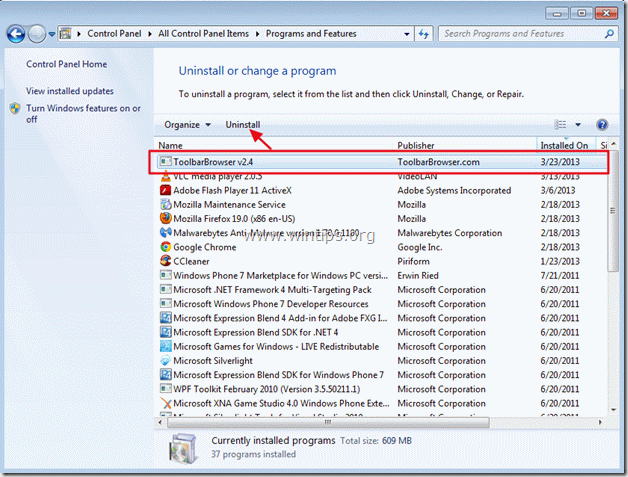
Krok 2. Odstraňte "Toolbarbrowser toolbar" z aplikace internetového prohlížeče.
Internet Explorer, Mozilla Firefox
Internet Explorer
Jak odstranit nastavení panelu nástrojů "Toolbarbrowser" z aplikace Internet Explorer.
Po provedení Krok 1, (Odinstalujte "Toolbarbrowser" z Ovládacích panelů) , váš Internet Explorer by měl být čistý. Přejděte na stránku Krok 3 .
Mozilla Firefox
Jak odstranit "Panel nástrojůprohlížeče " z prohlížeče Firefox.
1. Nejprve musíte mít povolený hlavní panel nabídek Firefoxu.
* Klikněte pravým tlačítkem myši, na prázdné místo vpravo od "Karta stránky" a povolit Firefox "Panel nabídek".

2. V nabídce Firefoxu přejděte na " Nástroje " > " Doplňky ”.
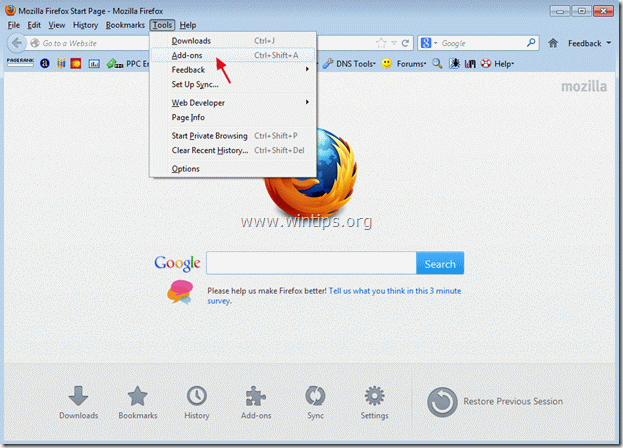
3. Vyberte si " Rozšíření " na levém panelu a poté odstranit rozšíření "ToolbarBrowser 1.3.3".

4. Zavřete všechna okna a restartujte Firefox, aby se změny projevily.
5. Přejděte na další Krok .
Krok 3. Vyčistěte počítač od dalších škodlivých hrozeb.
Stáhněte si a nainstalujte aplikaci "MalwareBytes Antimalware*
*Pokud nevíte, jak nainstalovat a používat " MalwareBytes Anti-Malware ", přečtěte si tyto pokyny.
1. Spusťte program MalwareBytes Antimalware a proveďte rychlou kontrolu:
2. Po dokončení skenování stiskněte tlačítko " Zobrazit výsledky " zobrazit a odstranit škodlivé hrozby.

3c. V okně "Zobrazit výsledky" zkontrolovat - pomocí levého tlačítka myši. všechny infikované objekty a poté vyberte možnost " Odstranění vybraných " a nechte program odstranit vybrané hrozby.
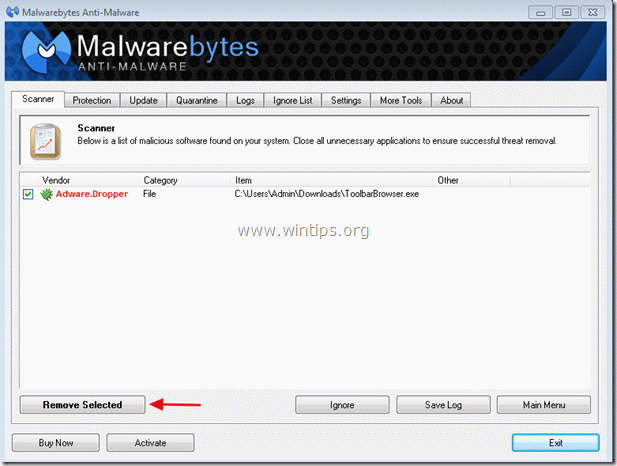
3d. Po dokončení procesu odstranění infikovaných objektů se zobrazí " Restartujte systém, abyste řádně odstranili všechny aktivní hrozby.
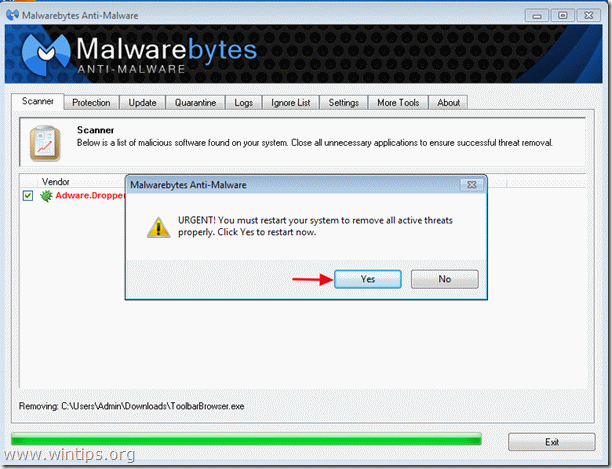
4. Důležité: Chcete-li zajistit, aby byl váš počítač čistý a bezpečný, provést úplnou kontrolu pomocí programu Malwarebytes Anti-Malware v nouzovém režimu systému Windows. .*
*Chcete-li přejít do nouzového režimu systému Windows, stiskněte tlačítko " F8 " při spouštění počítače, ještě před zobrazením loga Windows. Když se zobrazí " Nabídka Rozšířené možnosti systému Windows " se zobrazí na obrazovce a pomocí šipek na klávesnici přejděte na položku Nouzový režim a pak stiskněte tlačítko "ENTER ".
Krok 4. Vyčistěte nežádoucí soubory a položky.
Použijte " CCleaner " a přejděte na čistý váš systém z dočasných internetové soubory a neplatné položky registru.*
* Pokud nevíte, jak nainstalovat a používat "CCleaner", přečtěte si tyto pokyny .
Krok 5. Restartujte počítač, aby se změny projevily, a proveďte úplnou kontrolu antivirovým programem.

Andy Davis
Blog správce systému o Windows





